Séquence 32 - Comment le robot peut-il recevoir des informations à distance ?
Par CHRISTIAN DA CHAO, publié le vendredi 31 mai 2024 07:40 - Mis à jour le mardi 27 mai 2025 08:55
Compétences travaillées :
CT 3.1► Exprimer sa pensée à l’aide d’outils de description adaptés : croquis, schémas, graphes, diagrammes, tableaux (représentations non normées).
CS 5.6► Comprendre le fonctionnement d’un réseau informatique.
SEANCE 1 : Comment est constitué le réseau de l'entreprise Navitronic ?
1) Le plan d'adressage
- Télécharger et ouvrir le fichier Réseau Navitronic :
- Déterminer les caractéristiques réseaux des divers terminaux en complétant les paramètres réseaux [Partie 1 - fiche élève] :
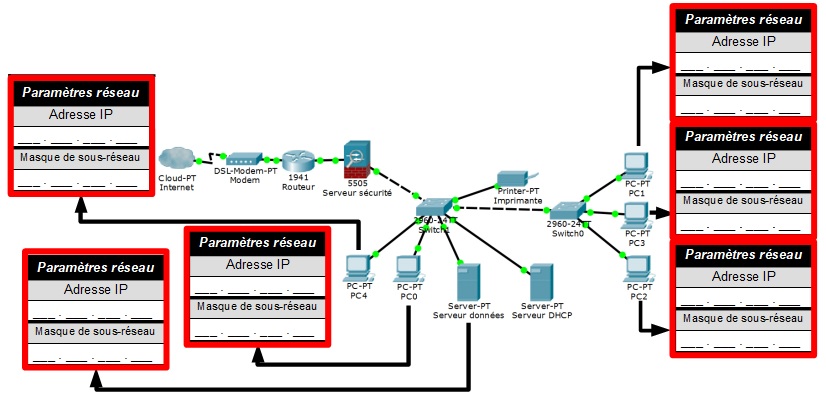
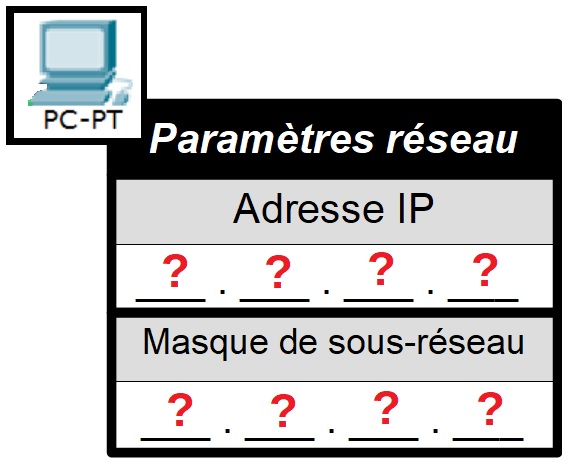
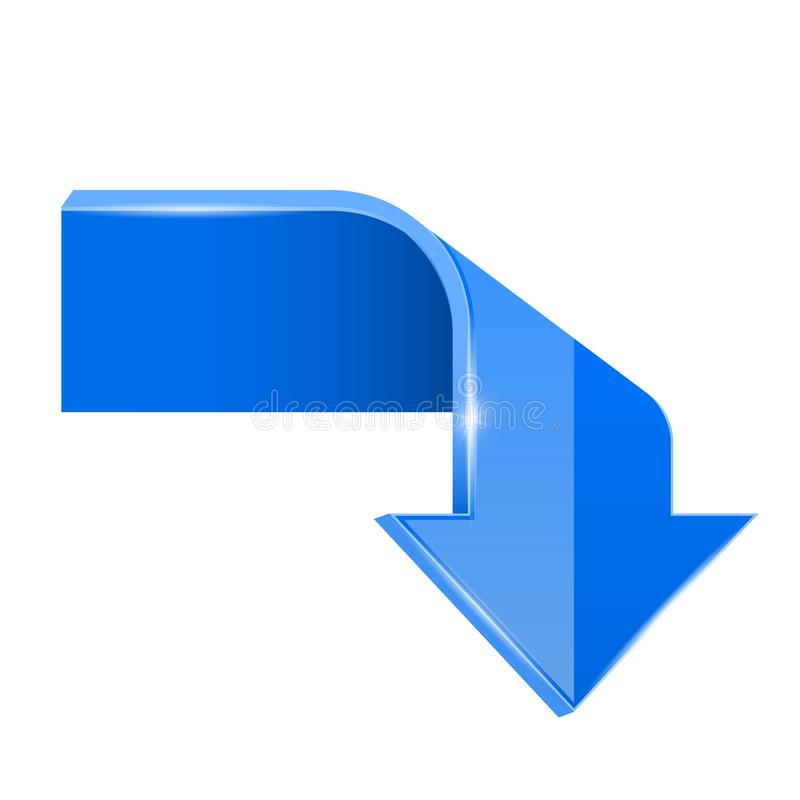 PROCEDURE A SUIVRE
PROCEDURE A SUIVRE
2) Est-ce vraiment un réseau ?
- Déterminer si les divers PC du réseau peuvent communiquer entre eux en entourant les terminaux d'un même réseau [Partie 1 - fiche élève] :
3) Intégration d'un terminal
- Ajouter et intégrer un ordinateur de bureau supplémentaire au réseau informatique (PC5) :
- Fixer une adresse IP pour que ce poste soit en réseau avec le reste des terminaux (vérifier la mise en réseau avec la commande "ping").
Noter les paramètres réseaux du poste 5 [Partie 1 - fiche élève] :
- Pourquoi, d'un groupe à un autre, n'avez-vous pas les mêmes adresses IP ? En naviguant sur le logiciel CISCO PACKET TRACER, répondre à cette question [Partie 1 - fiche élève] :
4) Paramétrer un serveur DHCP
- Télécharger et ouvrir le fichier Filius "Réseau à configurer" :
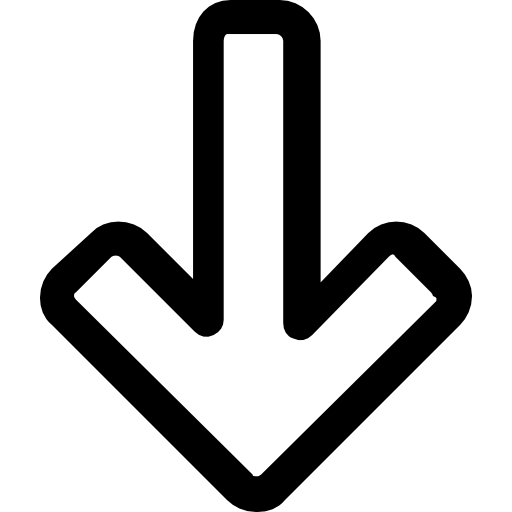
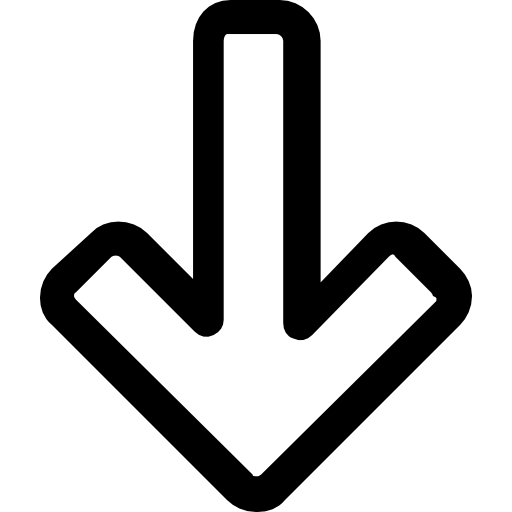
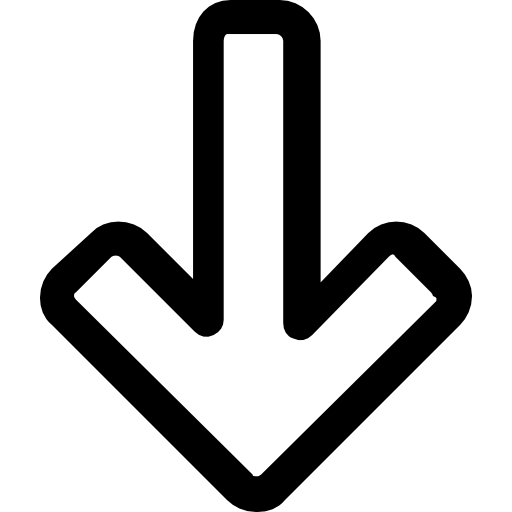
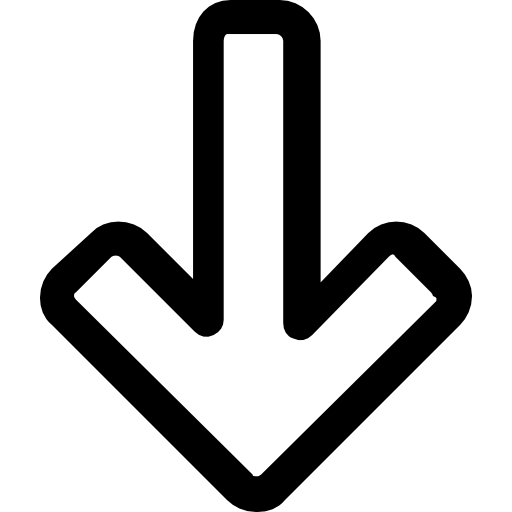
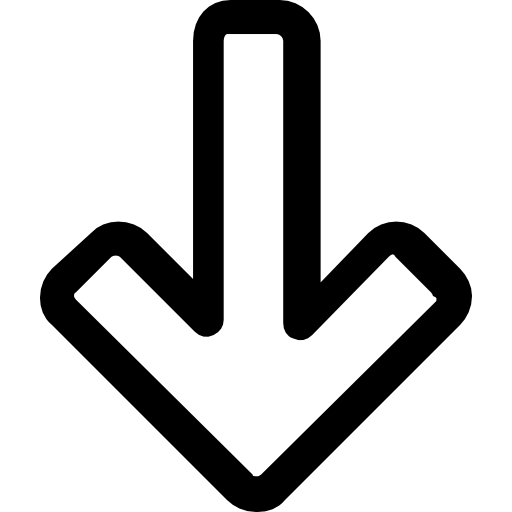
Lancer le mode simulation
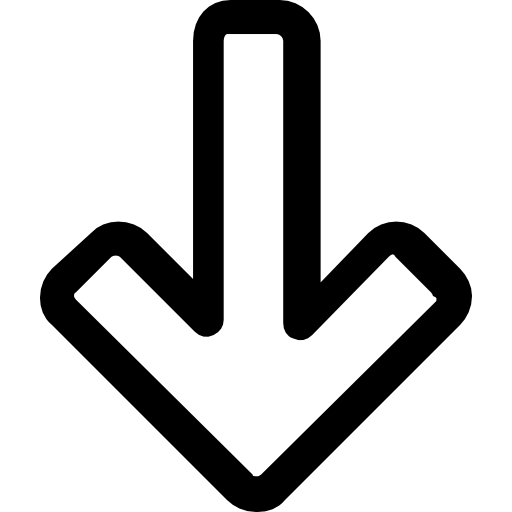
- Compléter la Partie 2 de la fiche élève :
SEANCE 2 : Le masque de sous-réseau
1) Relation Masque - Adresse IP
- Télécharger et ouvrir le fichier "masque sous reseau" :
- Vérifier si tous les PC sont connectés entre eux grâce à la commande ping :
- En mode conception, remplacer les masques de TOUS les ordinateurs par : 255.255.0.0
- Re-vérifier si les postes communiquent entre eux (commande ping)
- Compléter [Partie 3 - fiche élève] :
2) L'adresse IP en code Binaire
- Fichier à télécharger et ouvrir : role masque sous-reseau
- déterminez les code binaires dans le tableau de la [Partie 4 - fiche élève] et en déduire le code binaire pour de l'adresse IP : 192.168.255.10
3) Identifiants Machine et Réseau
- Afin de comprendre le rôle du masque de sous-réseau, vous allez analyser le réseau ci-dessous :
- Fichier à ouvrir : role masque sous-reseau :
- Déterminer les identifiants réseau et machine des terminaux référencés sur la [Partie 5 - fiche élève]:
- Dans la colonne couleur de la [Partie 5 - fiche élève], colorier de la même couleur les constituants d'un même réseau (possédant donc le même identifiant réseau) :
3) Analyse des résultats
Répondre aux questions de la [Partie 6 - fiche élève] :
SEANCE 3 : Que modifier dans le réseau pour établir la communication à distance ?
1) Paramétrage logiciel
Fichier Robots à installer
Par quoi est symbolisé le réseau mondial Internet sur le fichier Robots a installer ? Noter votre réponse sur la [Partie 7 - fiche élève] :
Partie 7 - fiche élève :
Fichier Robots à installer
- Ouvrir et lire le document LE ROUTEUR :
- En observant les paramètres de configuration de la box Navitronic dans le fichier Robots a installer, déterminer les paramètres du réseau local Navitronic [Partie 7 - fiche élève].
La box domestique intègre à elle seule un modem et un routeur. Compléter le schéma synoptique [Partie 7 - fiche élève] ET déterminer la fonction de 2 éléments [éléments de réponse : liste de mots à mettre + document LE ROUTEUR] :
2) Modification matérielle
- En recherchant dans les divers travaux de l'année scolaire, déterminer, la solution technique choisie répondant au besoin cité ci-dessus [Partie 7 - fiche élève] :
3) Réseau à installer
Vous allez devoir installer le réseau informatique afin de pouvoir communiquer avec les robots à distance (par WIFI).
Sur le réseau, les robots seront représentés par le symbole d'un smartphone (le logiciel Packet Tracer ne possède pas le symbole d'un robot WIFI !!!) :
- Télécharger et ouvrir le fichier "robots à installer"
- Positionner une borne wifi :
- Connecter cette borne au routeur Navitronic :
- Positionner 3 robots [symbolisés par des smartphones] :
- Renommer ces éléments par Robot1, Robot2, Robot 3, borne wifi :
- Paramétrer les adresses IP des robots pour qu'ils puissent communiquer avec le réseau local [éléments d'aide dans la partie Analyse du réseau Navitronic] :

